Cakewalk by BandLabのピアノロールの使い方を解説します。
ピアノロールとは

ピアノロールはDTMでの打ち込みで一番多用する機能で、名前の通り、ピアノの鍵盤(音程)が縦軸、横軸が時間軸になっています。
Cakewalk by BandLabのピアノロールはあまり特徴の無い、ベーシックなピアノロールになっています。
また、発音タイミング、音価(音の長さ)、音程が一覧出来るのでメロディー、コードトラックの作成に重宝します。
Cakewalk by BandLab・ピアノロールの開き方
midiトラックの作成・選択
編集したいmidiトラックをクリックして選択、
または編集を行うmidiトラックを作成します。
midiトラックを作成する場合は、トップメニューの「挿入」 → 「MIDIトラック」をクリックする他、
トラックの空いた領域で右クリック → 「MIDIトラックの挿入」の選択で可能です。
(ショートカットキーは「CTRL+SHIFT+T」です)
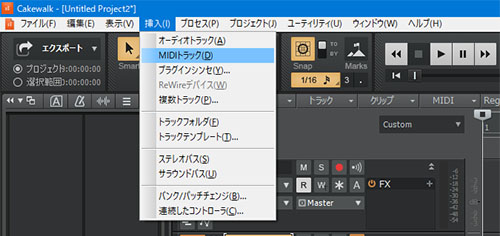
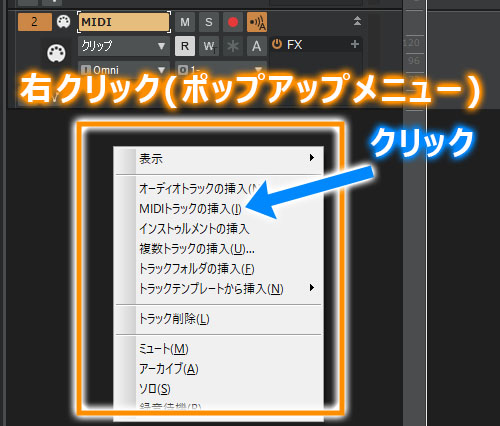
ピアノロールの表示
ピアノロールを表示する場合は、トップメニューの「表示」 → 「ピアノロールビュー」をクリックします。
(ショートカットキーは「ALT+3」です)
すると下段にピアノロールが表示されます。
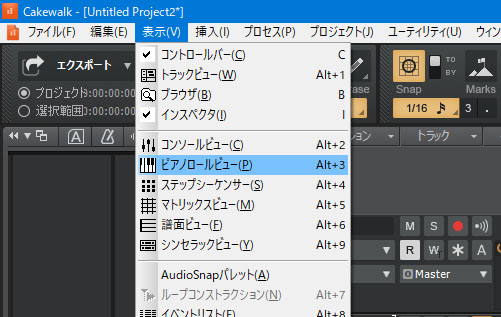
Cakewalk by BandLab・ピアノロールの見方
上下方向が音程になっていて、左側の鍵盤の音程と一致しています。
鍵盤上にあるC3,C4,C5はmidiノートナンバーで鍵盤のオクターブ情報になります。
横方向が時間軸になっています。
1マスが1拍になっており、上段の数字が小節数になっています。
参考画像は1小節に4マスあるので、4拍となり4/4拍子となります。

Cakewalk by BandLab・ピアノロールでの打ち込み方・編集方法
ダブルクリック
空いたスペースでダブルクリックすると、MIDIノートが打ち込めます。
画像では1マスにオレンジのバーが表示されているので4分音符になります。
ダブルクリック時に打ち込まれる音価を変更する場合は、ピアノロール上部の音符ボタンをクリックします。
現在は4分音符がハイライトしているので、画像のようにダブルクリックで4分音符が入力できました。
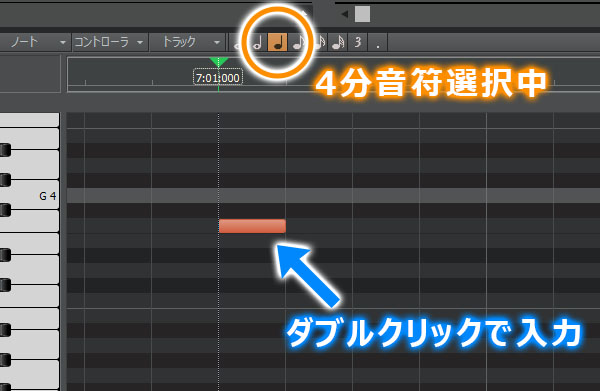
このMIDIノート(オレンジのバー)を右クリックすると、削除することが可能です。
複数の音符を削除する場合は、マウスで複数の音符を囲み(範囲選択)Deleteキーで削除します。
音符の端を左右にドラッグすると音価の変更が可能です。
また中央部分をドラッグすると、音符の移動が可能になり、音程や発音タイミングを変更できます。
ドラッグ&ドロップ
ドラッグ&ドロップすることでも入力が可能です。
ドラッグ&ドロップでは音価を任意の長さに設定することが可能になります。

最後に
今回はCakewalk by BandLabのピアノロールについて解説しました。
Cakewalk by BandLabのピアノロールは特徴が無い分、癖が無いので扱いやすいピアノロールですね。


コメント